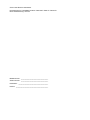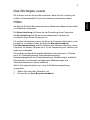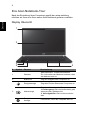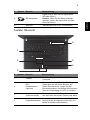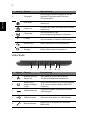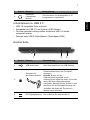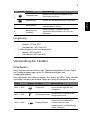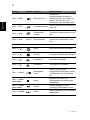TravelMate P645-M /
P645-MG / P645-V / P645-VG
Kurzanleitung
Produktregistrierung
Wenn Sie das Produkt zum ersten Mal verwenden, sollten Sie es umgehend registrieren.
Sie kommen so in den Genuss einer Reihe von Vorteilen, einschließlich:
• Schnellere Dienstleistungen durch unsere geschulten Vertreter.
• Mitgliedschaft in der Acer-Community: Empfang von Sonderangeboten und
Teilnahme an Kundenumfragen.
• Die aktuellsten Neuigkeiten von Acer.
Registrieren Sie sich auf der Stelle, da noch andere Vorteile auf Sie warten!
Wie Sie Ihr Produkt registrieren können
Un Ihr Acer Produkt zu registrieren, besuchen Sie bitte www.acer.com. Wählen Sie Ihr
Land aus, klicken Sie auf PRODUKTREGISTRIERUNG und folgen Sie den einfachen
Anweisungen.
Sie werden während des Einrichtungsprozesses ebenfalls zur Registrierung Ihres
Produktes aufgefordert. Alternativ können Sie einen Doppelklick auf das Symbol
Registrierung auf dem Desktop ausführen.
Nachdem wir Ihre Produktregistrierung erhalten haben, senden wir Ihnen eine
E-Mail zur Bestätigung, die wichtige Informationen enthält, die Sie an einem sicheren Ort
aufbewahren sollten.
Acer Zubehör
Wir freuen uns Ihnen mitzuteilen, dass das Garantie-Erweiterungsprogramm von Acer
sowie Notebook-Zubehör online erhältlich sind. Besuchen Sie unseren Online Shop unter
store.acer.com.
Der Acer Store befindet sich im Aufbau und könnte möglicherweise in einigen Regionen
nicht verfügbar sein. Bitte schauen Sie regelmäßig vorbei, um zu erfahren, wann er in
Ihrem Land verfügbar ist.

Modellnummer: ________________________________
Seriennummer: ________________________________
Kaufdatum: ___________________________________
Kaufort: ______________________________________
© 2013 Alle Rechte vorbehalten.
Kurzanleitung für TravelMate P645-M / P645-MG / P645-V / P645-VG
Diese Überarbeitung: 07/2013

3
Deutsch
Das Wichtigste zuerst
Wir möchten uns bei Ihnen dafür bedanken, dass Sie sich in Bezug auf
mobilen Computerbedarf für ein Acer-Notebook entschieden haben.
Hilfen
Als Hilfe für Sie beim Benutzen Ihres Acer-Notebooks haben wir einen Satz
von Richtlinien aufgestellt:
Die Setup-Anleitung hilft Ihnen bei der Einrichtung Ihres Computers.
Die Kurzanleitung stellt Ihnen die grundlegenden Features und
Funktionen Ihres neuen Computers vor.
Für weitere Informationen dazu, wie Ihnen Ihr Computer helfen kann, noch
produktiver zu arbeiten, lesen Sie bitte das Benutzerhandbuch.
Das Benutzerhandbuch enthält nützliche Informationen über Ihren neuen
Computer. Es werden Themen wie z. B. die Verwendung von Tastatur und
Audio usw. behandelt.
Dieses Benutzerhandbuch enthält detaillierte Informationen zu Themen
wie z. B. Systemprogramme, Datenwiederherstellung,
Erweiterungsoptionen und Problembehebung. Darüber hinaus enthält es
Informationen zur Garantie und allgemeine Bestimmungen und
Sicherheitshinweise zu Ihrem Notebook.
Gehen Sie folgendermaßen vor, um auf die Bedienungsanleitung
zuzugreifen:
1 Geben Sie unter Start „Benutzer“ ein.
2 Klicken Sie auf Acer Benutzerhandbuch.

4
Deutsch
Ihre Acer-Notebook-Tour
Nach der Einrichtung Ihres Computers gemäß der setup-anleitung
möchten wir Ihnen nun Ihren neuen Acer-Notebook genauer vorstellen.
Display Übersicht
# Symbol Element Beschreibung
1 Webcam
Web-Kamera für Videokommunikation.
Ein Licht neben der Webcam bedeutet, dass
die Webcam aktiv ist.
2 Bildschirm Zeigt die Ausgabe des Computers an.
3
Energieanzeige Zeigt den Ein/Aus-Status des Computers an.
Akkuanzeige
Zeigt den Akkustatus des Computers an.
1. Ladevorgang: Die Leuchte erscheint gelb,
wenn der Akku geladen wird.
2. Voll aufgeladen: Die Leuchte erscheint
blau.
Festplatten-
Anzeige
Leuchtet auf, wenn die Festplatte aktiv ist.
1
5
2
3
4

5
Deutsch
Tastatur Übersicht
4 SD-Kartenleser
Eignet sich für eine Secure Digital-Karte
(SD oder SDHC).
Hinweis: Wenn Sie die Karte entfernen
möchten, ziehen Sie sie einfach aus dem
Einschub heraus.
5 Mikrofon Internes Mikrofon für die Tonaufnahme.
# Symbol Element Beschreibung
1Tastatur
Dient der Eingabe von Daten in den
Computer.
2
NFC
Kontaktbereich
(optional)
Wenn aktiviert, legen Sie ein NFC-fähiges
Gerät ganz nah an diesen Bereich, um
Daten auszutauschen. Lesen Sie das
Benutzerhandbuch, um weitere Informationen
über die Verwendung von NFC zu erhalten.
3
Anklicktasten
(links und rechts)
Die linken und rechten Tasten funktionieren
wie die linken und rechten Tasten einer Maus.
4 Fingerabdruckleser
Fingerabdruckleser für Acer ProShield
Security Suite (Konfiguration kann sich von
Modell zu Modell unterscheiden).
# Symbol Element Beschreibung
1
2
3
4
5
6

6
Deutsch
Linke Seite
5 Touchpad
Berührungssensibles Zeigegerät, das die
gleichen Funktionen besitzt wie eine
Computer-Maus.
6
Num Lock
Leuchtet auf, wenn die Num Lock-Funktion
aktiviert ist.
Caps Lock
Leuchtet auf, wenn die Caps Lock-Funktion
aktiviert ist.
Flugmodus
Aktiviert/Deaktiviert die
Kommunikationsgeräte des Computers.
P
P-Taste
Programmierbare Taste (Konfiguration kann
sich von Modell zu Modell unterscheiden).
Mikrofon aus Hiermit deaktivieren Sie das Mikrofon.
Ein/Aus-Taste/-
Anzeige
Schaltet den Computer ein und aus. Zeigt den
Ein/Aus-Status des Computers an.
# Symbol Element Beschreibung
1
Ethernet (RJ-45)-
Anschluss
Hier schließen Sie ein auf Ethernet
10/100/1000-basiertes Netzwerk an.
2
Anschluss für
externe Anzeige
(VGA)
Dient dem Anschluss eines Anzeigegerätes
(z. B. einem externen Monitor oder LCD-
Projektor).
3HDMI-Anschluss
Unterstützt digitale High-Definition-Video-
Verbindungen.
4 USB-Anschluss Dient dem Anschluss von USB-Geräten.
5 Mikrofonbuchse
Eignet sich für Eingaben aus externen
Mikrofonen.
# Symbol Element Beschreibung
2 543 61

7
Deutsch
Informationen zu USB 3.0
• USB 3.0 kompatible Ports sind blau.
• Kompatibel mit USB 3.0 und früheren USB-Geräten.
• Für eine optimale Leistung sollten zertifizierte USB 3.0 Geräte
verwendet werden.
• Definiert nach USB 3.0 Spezifikation (SuperSpeed USB).
Rechte Seite
6
Kopfhörer-/
Lautsprecher-
Buchse
Zum Anschluss von Audiogeräten (z. B.
Lautsprechern, Kopfhörern).
# Symbol Element Beschreibung
1 USB-Anschlüsse Dient dem Anschluss von USB-Geräten.
2
Steckplatz für
Kensington-Schloss
Hier können Sie ein Kensington-kompatibles
Sicherheitsschloss für den Computer
anbringen.
Hinweis: Binden Sie ein
Diebstahlsicherungskabel an ein
unbewegliches Objekt wie einen Tisch oder
einen Griff einer abgeschlossenen
Schublade. Stecken Sie das Schloss in den
Anschluss für die Diebstahlsicherung und
schließen Sie dieses ab. Es gibt auch
Modelle ohne Schlüssel.
3 DC-Eingangsbuchse Hier schließen Sie das Netzteil an.
# Symbol Element Beschreibung
1 2 3

8
Deutsch
Informationen zu USB 3.0
• USB 3.0 kompatible Ports sind blau.
• Kompatibel mit USB 3.0 und früheren USB-Geräten.
• Für eine optimale Leistung sollten zertifizierte USB 3.0 Geräte
verwendet werden.
• Definiert nach USB 3.0 Spezifikation (SuperSpeed USB).
Unterseite
# Symbol Element Beschreibung
1
Micro SIM-
Karteneinschub
(optional)
Eignet sich für eine 3G-micro SIM-Karte, um
3G-Konnektivität zu ermöglichen.
Setzen Sie eine 3G SIM-Karte ein, um die
3G-Kommunikation zu ermöglichen. Die
Kontakte der SIM-Karte müssen nach oben
zum Display hin zeigen.
2
Acer ProDock
Anschluss
Anschluss an das optionale Acer ProDock.
3
Acer DASP
(Disk Anti-Shock
Protection)
Schützt die Festplatte vor Stößen und
Erschütterungen.
1
4
3
2
5
6

9
Deutsch
Umgebung
Verwendung der Tastatur
Direkttasten
Der Computer besitzt Hotkeys oder Tastenkombinationen für den Zugriff
auf Computersteuerungen wie z. B. Bildschirmhelligkeit und
Ausgangslautstärke.
Zum Aktivieren von Hotkeys müssen Sie zuerst die <Fn>-Taste drücken
und halten und dann die andere Taste der Hotkey-Kombination drücken.
4
Festplattenfach
Enthält die Computer-Festplatte (durch
Schrauben gesichert).
Speicherfach Enthält den Hauptspeicher des Computers.
5 Lautsprecher
Linker und rechter Lautsprecher bieten
Audioausgabe in Stereo.
6
Belüftung und
Ventilator
Hiermit wird der Computer gekühlt.
Verdecken oder schließen Sie nicht die
Öffnungen.
•
Temperatur:
• Betrieb: 5°C bis 35°C
• Nichtbetrieb: -20°C bis 65°C
• Luftfeuchtigkeit (nicht kondensierend):
• Betrieb: 20% bis 80%
• Nichtbetrieb: 20% bis 80%
Hotkey Symbol Funktion Beschreibung
<Fn> + <F3> Flugmodus
Aktiviert/Deaktiviert die
Kommunikationsgeräte des
Computers.
<Fn> + <F4> Energiesparmodus
Schaltet den Computer in den
Energiesparmodus.
<Fn> + <F5> Display-Schalter
Wechselt die Anzeigeausgabe
zwischen Anzeigebildschirm,
externem Monitor (falls
angeschlossen) und gleichzeitig
beiden Anzeigen.
# Symbol Element Beschreibung

10
Deutsch
<Fn> + <F6> Bildschirm leer
Schaltet die
Hintergrundbeleuchtung des
Bildschirms aus, um Energie zu
sparen. Drücken Sie zum
Einschalten eine beliebige Taste.
<Fn> + <F7> Touchpad-Schalter
Schaltet das interne Touchpad ein
oder aus.
<Fn> + <F8>
Lautsprecher-
schalter
Schaltet die Lautsprecher ein und
aus.
<Fn> + <F11> NumLk Nummersperre
Schaltet das integrierte
numerische Tastenfeld ein oder
aus.
<Fn> + <F12> Scr Lk Scroll Lock Schaltet Scroll Lock ein oder aus.
<Fn> + < >
Heller Erhöht die Bildschirmhelligkeit.
<Fn> + < >
Dunkler Verringert die Bildschirmhelligkeit.
<Fn> + < >
Lautstärke + Erhöht die Lautstärke.
<Fn> + < >
Lautstärke - Verringert die Lautstärke.
<Fn> + <Pos1>
Wiedergabe/
Pause
Geben Sie hiermit die
ausgewählte Mediendatei wieder
und halten Sie die Wiedergabe
an.
<Fn> + <Seite
nach oben>
Stopp
Beenden Sie hiermit die
Wiedergabe der ausgewählten
Mediendatei.
<Fn> + <Seite
nach unten>
Zurück
Hiermit gelangen Sie zur
vorherigen Mediendatei zurück.
<Fn> + <Ende>Weiter
Hiermit springen Sie zur nächsten
Mediendatei.
Hotkey Symbol Funktion Beschreibung
Ver.: 01.01.03
-
 1
1
-
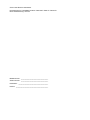 2
2
-
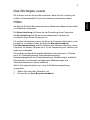 3
3
-
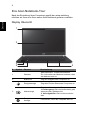 4
4
-
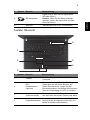 5
5
-
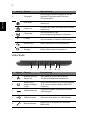 6
6
-
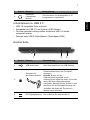 7
7
-
 8
8
-
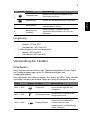 9
9
-
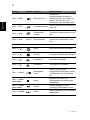 10
10
Acer TravelMate P645-MG Schnellstartanleitung
- Typ
- Schnellstartanleitung
- Dieses Handbuch eignet sich auch für
Verwandte Artikel
-
Acer TravelMate P633-V Schnellstartanleitung
-
Acer TravelMate P645-SG Benutzerhandbuch
-
Acer TravelMate P643-V Schnellstartanleitung
-
Acer TravelMate P653-MG Schnellstartanleitung
-
Acer TravelMate 8473T Schnellstartanleitung
-
Acer TravelMate 6595T Schnellstartanleitung
-
Acer TravelMate 8481T Schnellstartanleitung
-
Acer TravelMate P648-M Benutzerhandbuch
-
Acer TravelMate P273-MG Schnellstartanleitung
-
Acer TravelMate P648-G3-M Benutzerhandbuch